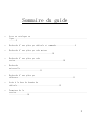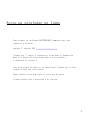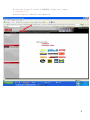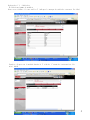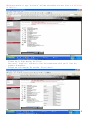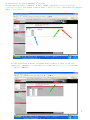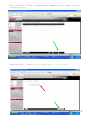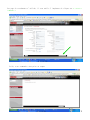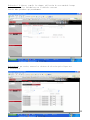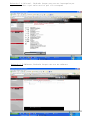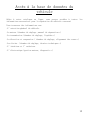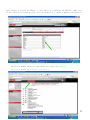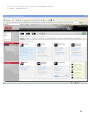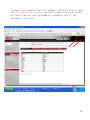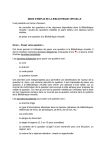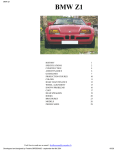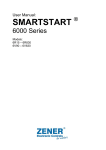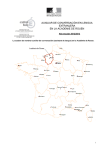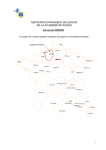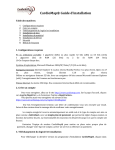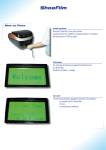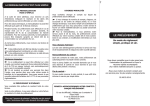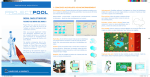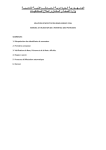Download GUIDE D`UTILISATION DE CAT@AUTO
Transcript
GUIDE D’UTILISATION DE CAT@AUTO 1 SARL au capital de 8049.31 Euros – Siret 313.831.869.000 34 – RC 313 831 869 – Code APE 285D – N°TVA FR 393 138 318 69 Sommaire du guide • Acces au catalogue en ligne......................................................................... .......3 • Recherche d’une pièce par véhicule et commande...................4 • Recherche d’une pièce par code moteur ...........................................10 • Recherche d’une pièce par code essieu................................................10 • Recherche universelle................................................................... ...............................11 • Recherche d’une pièce par référence.......................................................11 • Accès à la base de données du véhicule..........................................12 • Fermeture de la session....................................................................... ..................16 2 Acces au catalogue en ligne Pour accéder au catalogue ELECTRONIQUE commencez par vous connecter à Internet : rentrez l’adresse URL http://www.catauto.fr cliquez sur l’onglet « connexion » situé dans le bandeau du haut ou à droite de votre écran dans « acces rapide » « connexion au catauto ». vous avez un mot de passe et un identifiant cliquez sur le logo catauto située sur votre écran. Tapez ensuite votre nom login et votre mot de passe. cliquez ensuite sur « ouverture » de session. 3 Une fois sur la page d’acceuil de CAT@AUTO, cliquez sur l’onglet « rechercher par ». Plusieurs types de recherches vont apparaitre 4 Recherche n°1 : Véhicules Fabricant/gamme de modèles Dans cette fenêtre il vous suffit d’indiquer la marque du véhicule concerné. Ex: Mini Ensuite cliquez sur le modèle désiré à l’aide de l’année de construction. Ex: mini 06/01 5 Choisissez ensuite le type. Va alors s’afficher une fenêtre avec une liste « de selection de famille » Cliquez sur la ligne désirée. Ex: Filtre Sur votre l’écran va s’afficher la liste des fournisseurs ainsi que la liste des produits disponibles. Cliquez sur celui désiré. Ex: purflux filtre à huile 6 Un tableau avec les pièces demandées s’affiche, lorsque vous avez sous la référence un petit schéma, vous pouvez cliquer dessus pour visualiser la pièce, vous pouvez la mettre dans le panier d’achat, vous pouvez la conserver dans la liste mémoire. Si vous choississez de mettre le produit dans le panier d’achat et que vous souhaitez le commander, il vous suffit de cliquer sur panier d’achat situé dans l’onglet « commande » 7 Voici votre panier d’achat, vous pouvez passer commande du ou des produit(s) grace à la fonction commande Cliquez sur module - commande par e-mail puis sur « utiliser commandes » 8 Une page de coordonnées s’affiche, il vous suffit s’implement de cliquer sur « executer commande » Voila, votre commande a été prise en compte 9 Recherche n°2: Moteur, remplir les champs, utilisation de cette méthode lorsque vous avez toutes les informations sur le véhicule concerné. Ensuite même procédure que précédemment. Recherche n3: par essieu, rentrez les critères de selection puis cliquez sur « rechercher » 10 Recherche n°4: Universel , Recherche lorsque vous avez une interrogation par rapport à une pièce et que voulez savoir à quoi elle correspond. Recherche n°5: Référence, Recherche lorsque vous avez une référence 11 Accès à la base de données du vehicule Grâce à notre catalogue en ligne, vous pouvez accéder à toutes les informations necessaires pour la réparation du véhicule concerné. Vous trouverez des informations sur: -L’entretien général du véhicule -Le moteur (données de réglage ,manuel de réparation…) -La transmission (données de réglage, liquides…) -La direction et suspension ( données de réglage, alignement des roues…) -Les freins ( données de réglage, dessins techniques…) -L’intérieur et l’extérieur -L’électronique (gestion moteur, diagnostic…) 12 Pour accéder à la base de donnée il vous suffit de rechercher un véhicule comme lors d’une recherche classique de pièce, puis de cliquez sur l’onglet « modules aditionnels » Une fois le modèle choisit il vous suffit de cliquer sur « modules aditionnels » puis sur « données techniques » 13 Il ne vous reste plus qu’a choisir les données voulues ( moteur, transmission…) 14 lorsque vous souhaitez quitter cat@auto veillez à bien cliquer sur « fermeture de session » en haut à droite de votre écran de façon à éviter tout problème de connexion lors d’une prochaine tentative. 15